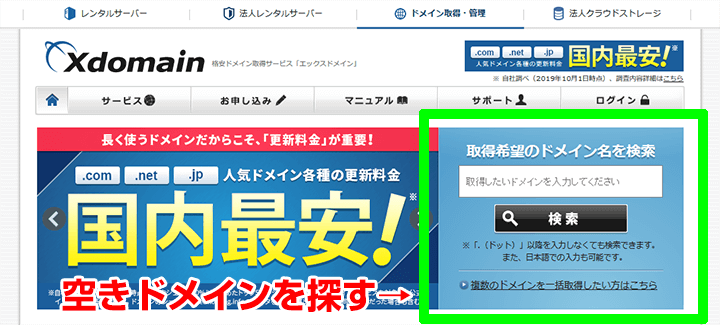複数ドメイン(マルチドメイン)とは?
マルチドメインとは、1つのサーバーで複数のドメインを管理・利用できることを言います。
例えばこのサイト「100社レンタルサーバー比較」はhttps://www.server-navi.com/というドメイン上でサイトを公開しています。
使っているサーバー上でもう1つ別のドメインを管理してサイトを公開したい場合、マルチドメインに対応したレンタルサーバーを借りておく必要があります。
マルチドメインが誕生する前、複数のホームページを持ちたい場合は、複数のレンタルサーバーを利用する必要がありました。
しかし、複数ドメイン(マルチドメイン)対応サーバーが登場してから、1つのレンタルサーバーで複数のホームページの管理・運営が可能となり、コストの面でも恩恵を受けられるようになりました。
マルチドメインのメリット
マルチドメインに対応していることで、次のようなメリットがあります。
- コストが抑えられる
- サイト管理が楽になる
- SEO施策にも効果的
まず、ドメインを増やすたびにレンタルサーバーを借りる必要がないため、低コストで複数サイトの運用が可能になります。
そして、サーバー1台で複数のドメインを管理することができるため、管理も楽に。
更新や解約なども1回で済む上、更新のタイミングがズレるなどの手間も無くなります。
また、「マルチドメインSEO」という言葉があるくらい、検索エンジン最適化(SEO)にも効果的とされています。
例えばターゲットキーワードに対し、自分が管理しているドメインが複数検索結果に表示することも可能です。
他にも1サイトがペナルティを受けた場合でも他ドメインには影響がなかったり、SEOを考えてのサーバー移転も可能などというように、さまざまな効果があります。
マルチドメインのデメリット
最大のデメリットとしては、サーバーに障害などが発生しダウンした場合、全てのサイトに影響が出ることです。
レンタルサーバーを別で借りていれば、1つのサーバーが落ちてももう1つのサーバーは無事というように、リスク分散が出来ます。
全て飛んでしまっては困る場合は全てマルチドメイン対応のサーバーにせずに、リスク分散させることも考えておくと良いでしょう。
マルチドメイン対応サーバー(エックスサーバー)で複数のWordPressを設定する手順
それでは、マルチドメインのメリット・デメリットを知ったところで、マルチドメイン対応サーバーで、複数のWordPressを設定する手順を解説していきます。
マルチドメイン対応のレンタルサーバーで、複数(今回は2つ)のWordPressを設定する手順を解説していきます。
今回の例では、WordPress自動インストール機能がある「エックスサーバー」
ドメイン会社は「エックスドメイン」を利用して進めていきます。
独自ドメインを入手
まず自分が作りたいサイトやブログ用の独自ドメインをドメイン会社などから入手します。
尚、ドメイン会社とレンタルサーバー会社が同じ系列で申し込んだ場合、同時に申し込むと割引などの特典が付いてくる場合があります。
希望するドメイン名をドメイン会社のホームページ上で空いているかを確認し、空いていればそのまま申請となります。
もし、希望するドメイン名が他の所有者のものだと取得できないようになっています。
上記は「エックスドメイン」というドメインサービスです。
上記のようなドメインサービスから空きドメインを探し、見つかったら申請してドメインを取得します。
今回はドメインが2つ必要なので「ドメインの追加」2つのドメインを申し込みます。
レンタルサーバー会社のサーバー上でドメイン設定
ドメイン会社から独自ドメインを2つ入手したら、WordPressの設定です。
まずはレンタルサーバー業者(今回はエックスサーバー)の管理画面(サーバーパネル)にログインします。
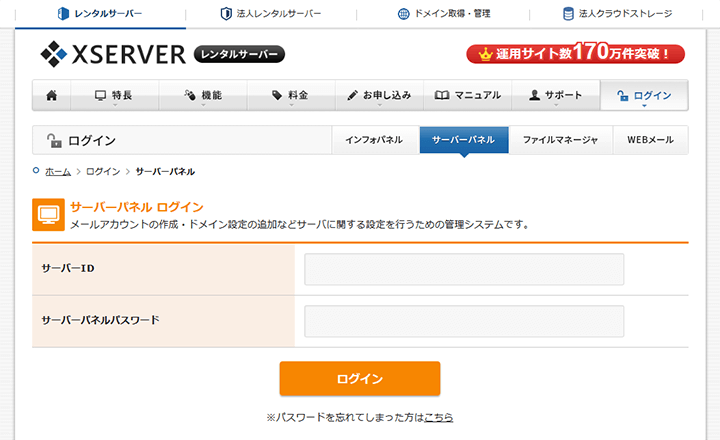
ちなみにエックスサーバーの場合、「インフォパネル」と「サーバーパネル」の2つの管理画面があります。「インフォパネル」は登録情報の確認や変更、利用期限の確認などを行う管理システム
「サーバーパネル」はメールアカウント作成・ドメイン設定追加などサーバ設定を行う管理システム
「サーバーパネル」にログインしたら「ドメイン」メニュー内の「ドメイン設定」をクリック。
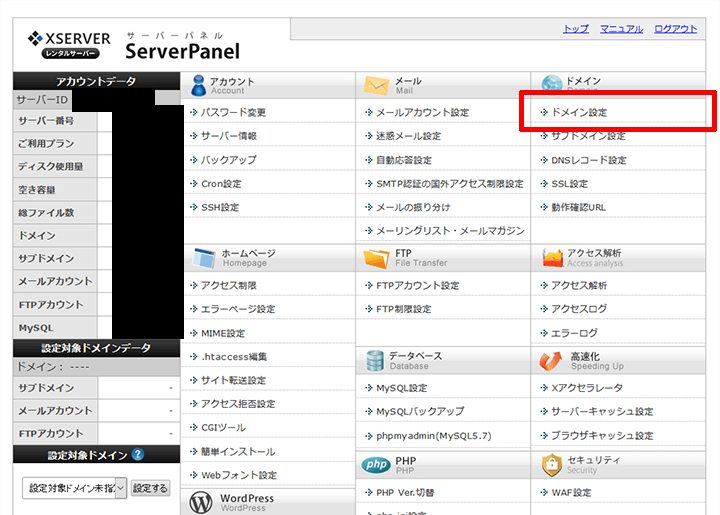
「ドメイン設定」画面に移動したら、ドメインを追加できる「ドメイン追加設定」をクリック。
ドメインの追加画面で、先ほど入手済みの独自ドメインを入力してください。
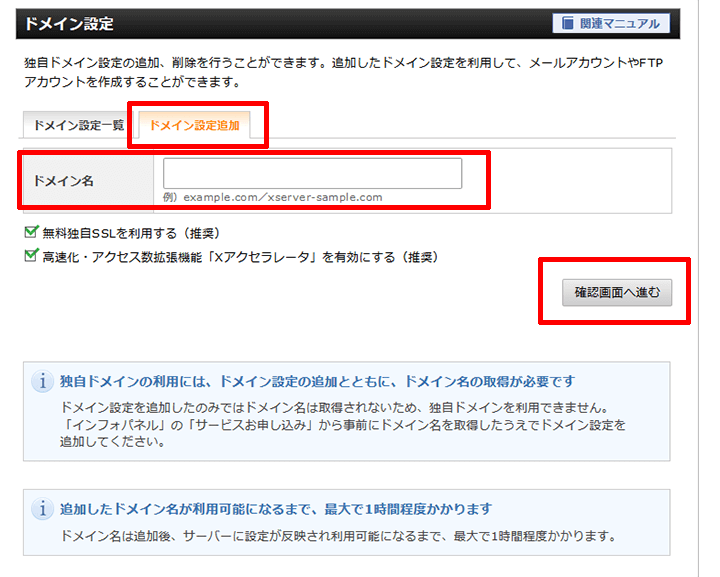
ドメインを入力したら「確認画面へ進む」ボタンをクリック。
無料独自SSL設定の追加が要らない場合は、この画面で「無料独自SSLを利用する」のチェックを外しておきましょう。
尚、ドメイン設定後に実際にサーバー上に反映されるまでに最大で1時間程度かかります。
※エックスサーバーの場合
ドメインが設定出来ると「ドメイン設定の追加を完了しました。」という画面が表示されます。
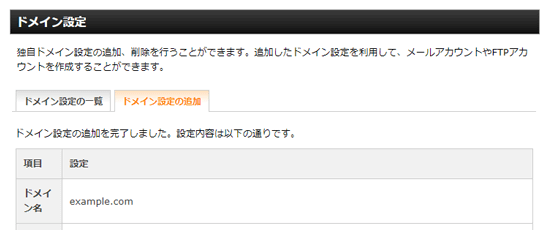
ドメイン設定の追加時には、FTPサーバーに初期フォルダが自動で生成されます。
サイトのデータなどは追加したドメインフォルダ内の「public_html」というフォルダの中にアップロードします。
ドメイン設定追加時に作成されるフォルダ一覧
| 対象ドメイン名/.spamassassin | 迷惑メール設定に関するファイル |
|---|---|
| 対象ドメイン名/autoreply | 自動応答設定に関するファイル |
| 対象ドメイン名/htpasswd | Basic認証のパスワード設定ファイル |
| 対象ドメイン名/log | アクセスログ |
| 対象ドメイン名/mail | メールデータ |
| 対象ドメイン名/public_html | サイトデータのアップロード先 |
| 対象ドメイン名/script | cgiツールなどの各種スクリプト |
| 対象ドメイン名/xserver_php | php.ini設定のファイル |
ドメインパネルでネームサーバーの設定を行う
次に入手した独自ドメインがどのサーバーで利用するのかをドメインパネルのネームサーバー(DNS、Domain Name System)で設定する必要があります。
この手続きで自分のドメイン情報がレンタルサーバー会社とドメイン管理している会社のネームサーバー間で結びつくことになります。
この作業をする前にもし、レンタルサーバー会社でドメイン設定した直後にそのURLにアクセスしても「○○サーバーDNS addressが見つかりません」といった文言が表示されていたはずです。
エックスドメインでドメインを取得し、エックスサーバーで独自ドメインを使用するにはドメインのネームサーバーをエックスサーバー指定のものに変更する必要があります。
| ネームサーバー1 | ns1.xserver.jp( 219.94.200.246 ) |
|---|---|
| ネームサーバー2 | ns2.xserver.jp( 210.188.201.246 ) |
| ネームサーバー3 | ns3.xserver.jp( 219.94.200.247 ) |
| ネームサーバー4 | ns4.xserver.jp( 219.94.203.247 ) |
| ネームサーバー5 | ns5.xserver.jp( 210.188.201.247 ) |
ネームサーバーの設定手順はまず、エックスサーバーの「インフォパネル」からログイン。
「契約情報」から「ドメイン」タブをクリックし「ドメインパネル」と書かれたボタンをクリックします。
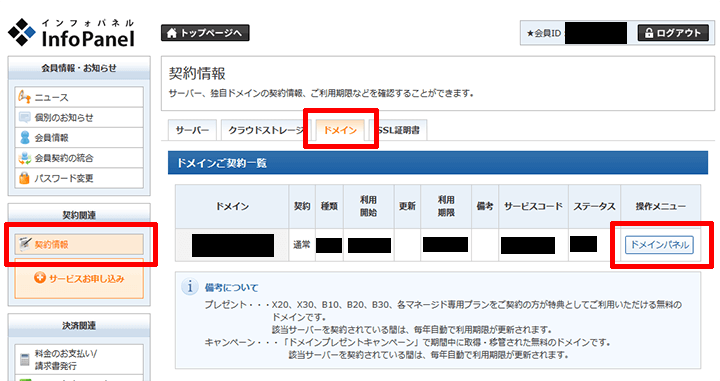
「ドメインパネル」画面にて、【ネームサーバー情報】の「設定変更」をクリック。
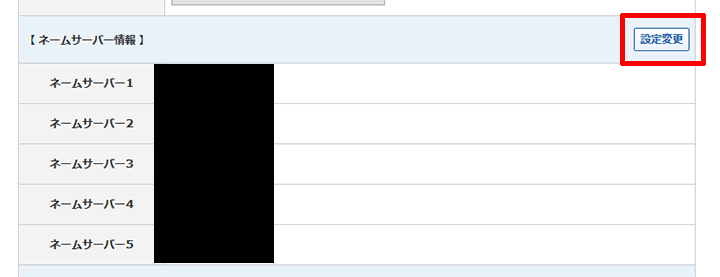
ネームサーバーの設定を変更出来る画面に移動しますので、ドメインを利用するサービスを選択し、確認ボタンをクリックします。
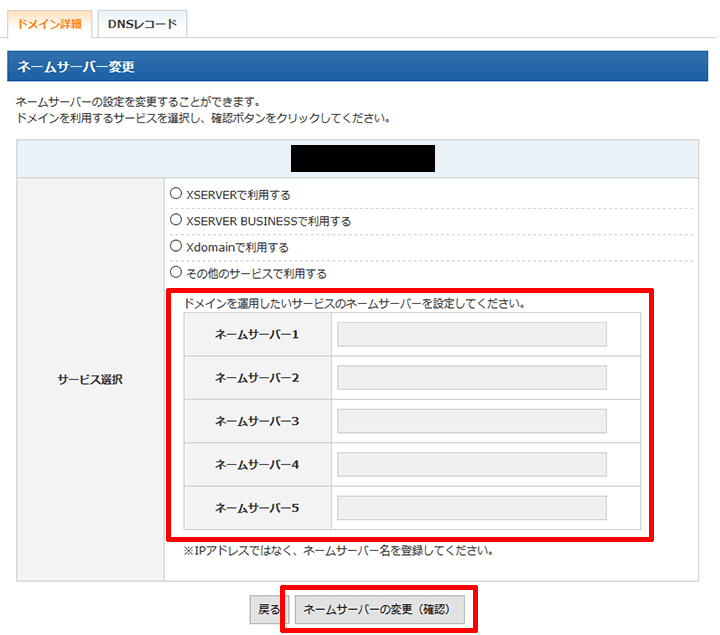
エックスサーバーのネームサーバーへ変更を希望する場合は「XSERVERで利用する」を選択。
ネームサーバーの変更が完全に反映されるまでに、一定時間必要となります。
数時間~24時間程度を目安として待つようにしましょう。
入力するネームサーバー名はレンタルサーバーのサーバーパネルにある、サーバー情報から入手することができます。
WordPressのインストール
次はWordPressをインストールします。
エックスサーバーのようにWordPress自動インストールができるサーバー会社の場合は、ホームページ上の自動インストールボタンなどがありますので、そちらを利用します。
簡単にエックスサーバーでの手順を説明すると、まずは「サーバーパネル」にログインします。
ログイン後、管理画面内にある「WordPress簡単インストール」をクリックします。
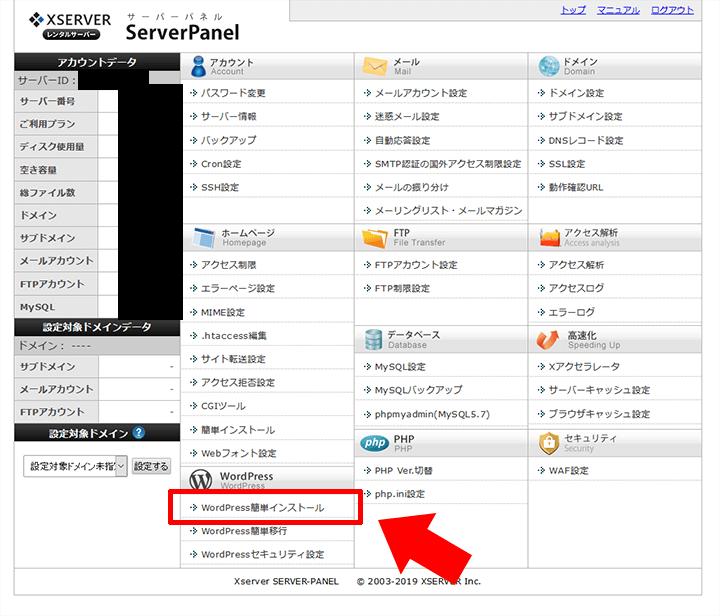
「WordPressのインストール」から必要な項目を入力し、最後に確認ボタンをクリック。
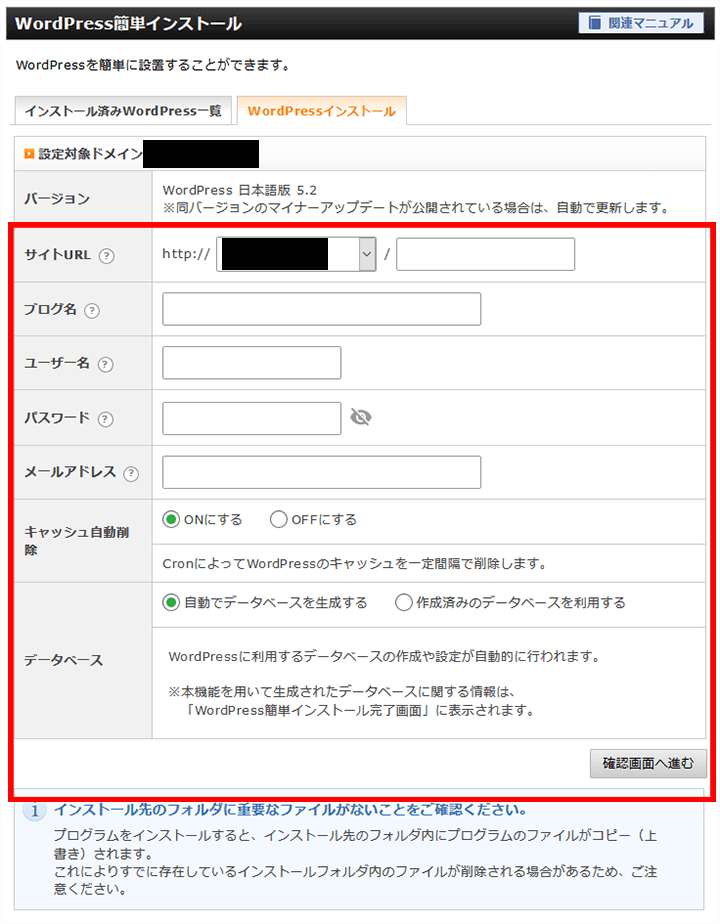
完了画面が表示されれば、インストールの完了です。
簡単インストール後に表示されたリンクをクリックし、ログイン画面へ移動しましょう。
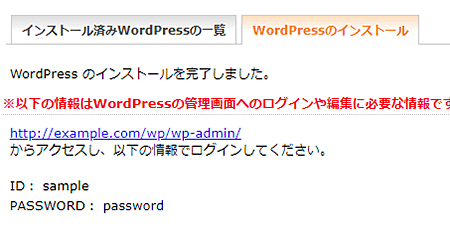
WordPressのインストール設定(エックスサーバーより)
| インストールURL | ドメイン名/wp [http://ドメイン名]にてWordPressにアクセスする場合は[wp]部分を空欄。 |
|---|---|
| ブログ名 | ブログタイトル |
| ユーザ名 | WordPress管理画面へのログインユーザ名 |
| パスワード | WordPress管理画面へのログインパスワード |
| メールアドレス | メールアドレス |
| キャッシュ自動削除 | WordPressのキャッシュをCronによって一定間隔で自動的に削除。 |
| データベース | 利用するデータベースを指定。 特に利用予定のデータベースが無く、新規作成する場合は「自動でデータベースを生成する」を選択。 すでに作成済みのデータベースを利用する場合 すでに作成済みデータベースを利用する場合は「作成済みのデータベースを利用する」を選択。 この場合は下記項目を入力。 ◆ データベース名 利用するデータベースを指定。 例)xsample_wp ◆ データベースユーザ名 データベースユーザを指定。 例)xsample_user ◆ データベース用パスワード 上記で指定したデータベースユーザ名のパスワードを入力。 データベースの作成については公式サイトのマニュアル「MySQL(データベース)の設定」を参照ください。 |
レンタルサーバーと独自ドメインの関係
独自ドメインを使って、自分のウェブサイトやブログにアクセスしてもらうには、レンタルサーバー会社のサーバー上で設定が必要です。
ネット上でのサーバーの場所は「192.567.0.2」のようなIPアドレスで認識されています。
IPアドレスは実際には「○○.co.jp」のように文字列のドメインに変換され、利用者はそのドメインにアクセスすればサイトが見れる仕組みです。
IPアドレスとドメイン名は、紹介したドメイン会社のネームサーバー(DNS、Domain Name System)で互いに紐づけられます。
DNSはドメイン名からどのIPアドレスに行くべきかの記録を管理しており、ウェブサイトやメールアドレスといったドメインがサーバーの住所であるIPアドレスを通じて、どのサーバーで運用されているのかを検索してくれます。
IPアドレスがネームサーバー上で正確に記録されていないと、サイトを閲覧できません。
メールアドレスについても同様で、メールが届かないといった事態になってしまいます。
マルチドメイン対応レンタルサーバーで複数のCMSを構築する
結論からいえば、マルチドメイン対応のレンタルサーバーで出来るのは、あくまで複数のドメインを持てる、ことだけです。
複数のCMSが持てるかどうかはサーバー側で複数のMySQLを持てるか次第となります。
つまり「マルチドメイン」=「複数のMySQL」ではないということです。
CMSはWordPressなどのオープンソースのブログソフトウェアであり、サーバーにWordPressを1つ導入するごとにデータベースとなるMySQLを1つ必要とします。
従って、複数のWordPress(つまりCMS)をサーバー上で構築するには複数のMySQLが必要となります。
仮に100のWordPressを構築するなら100のMySQLが必要ということです。
いくつのドメインに対応可能かというより、いくつMySQLを入れられるかが重要でしょう。
大量のWordPressサイト構築するなら、求められるのはMySQL無制限対応レンタルサーバーとなります。
もちろんレンタルサーバー会社にはマルチドメイン対応かつMySQL無制限対応となっている場合もあります。
その場合は何の問題もなく、複数ドメインと好きな数だけMySQLを使って独自ドメインによる大量のブログを作り出すことができます。